你还没有登录,登录后可以看到更多精彩内容
您需要 登录 才可以下载或查看,没有账号?新成员注册
×
本帖最后由 陆广龙 于 2017-12-30 14:01 编辑
今天教大家利用PhotoShop来打造彩色马赛克。
效果图:
![1%WK5]Q8[KY6SYXJO4]AIXO.jpg 1%WK5]Q8[KY6SYXJO4]AIXO.jpg](data/attachment/forum/201712/30/130530rbc9vdc7zzvgksvg.jpg)
第1步:
打开Photoshop,Ctrl+N新建一个文档,文档尺寸可自定义。

第2步:
按住Alt键双击背景图层,使其转换为普通图层。然后再次双击,打开图层样式面板,为其添加颜色叠加样式,颜色为#262523。

继续为其添加渐变叠加,数值如下:

再利用内发光中的杂色功能来给背景添加一些杂色,当然你也可以使用滤镜中的添加杂色功能。
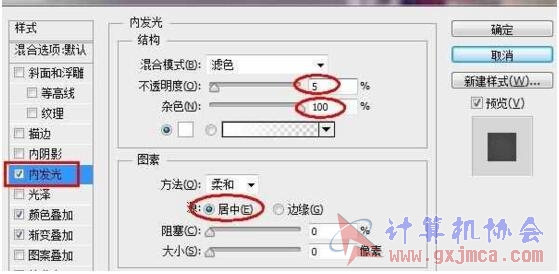
此时的背景:
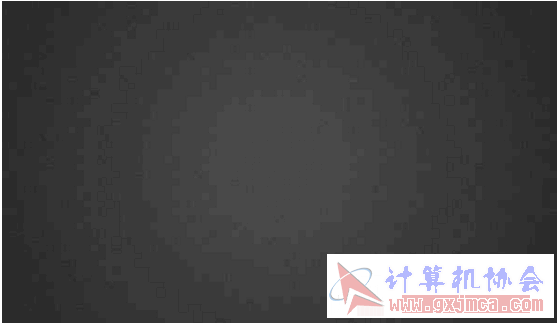
第3步:
新建一层,用白色大号柔边画笔在画布中心点击出白色亮光。
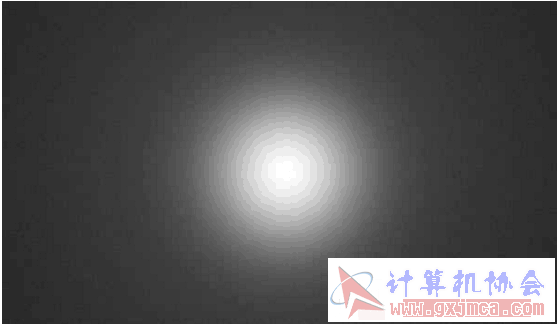
Ctrl+T将其拉宽压扁,如下图所示。

将图层不透明度调整为10-30%,这里可以根据自己的感觉来调整。
![WZ74CZ2DC~SLVE_RB(3@]W2.png WZ74CZ2DC~SLVE_RB(3@]W2.png](data/attachment/forum/201712/30/131623oljravlel5rvyzz3.png)
第4步:
接下来我们创建icon主体。利用圆角矩形工具在画布中心点击,在弹出的对话框中设置数值如下:
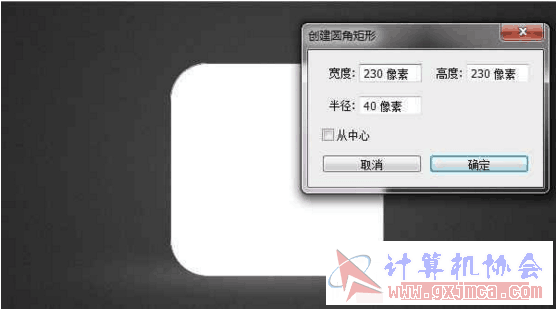
第5步:
在圆角矩形上方随意绘制一个比其尺寸大一些的形状,因为我们后面会将其转换为剪贴蒙版,因此形状可随意绘制。
![[1]%L4QPT1~@55KJ{FI~JWK.png [1]%L4QPT1~@55KJ{FI~JWK.png](data/attachment/forum/201712/30/131732vz1laxrwqn7l0lai.png)
为创建的形状添加角度渐变。
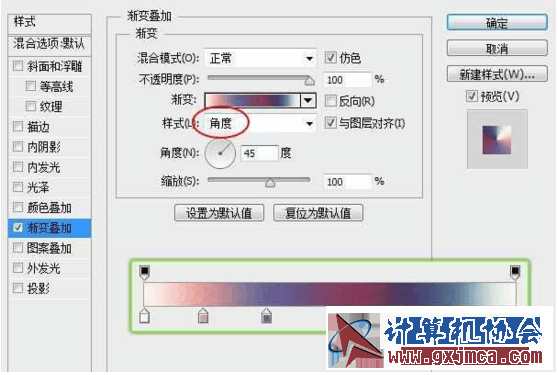
然后按住Alt键在角度渐变与圆角矩形中间点击鼠标左键,将其转换为剪贴蒙版。然后在图层名称上点击右键,将其转换为智能对象。
![I{(E]A@7VB6)UAD}AKZ{)I3.jpg I{(E]A@7VB6)UAD}AKZ{)I3.jpg](data/attachment/forum/201712/30/132112fbr4smngv4l8nb4v.jpg)
第6步:
利用马赛克滤镜(滤镜>像素化>马赛克)对其进行分块处理。
![`X[P}]CPNV12$FCO7}(5)72.png `X[P}]CPNV12$FCO7}(5)72.png](data/attachment/forum/201712/30/132142haa7ixudbi9q7o2n.png)
第7步:
将执行了马赛克滤镜的图层Ctrl+J复制一层,同样转换为剪贴蒙版。然后点击滤镜>风格化>照亮边缘。
![LN6]U_TW@8NBNDB58RKYV6D.png LN6]U_TW@8NBNDB58RKYV6D.png](data/attachment/forum/201712/30/132231kyn5ym7ymntpyeak.png)
将其图层混合模式设置为线性减淡(添加),图层不透明度设置为30%。此时每个格子间都被细线分割开了。
![QG)6LKG]9I~~}}BT2(ZRWFA.jpg QG)6LKG]9I~~}}BT2(ZRWFA.jpg](data/attachment/forum/201712/30/132313ijwc2j5ug2ufj5kp.jpg)
第8步:
将上一步创建的图层Ctrl+J再次进行复制。将图层混合模式设置为减去,图层不透明度设置为20%。
选择移动工具,利用键盘上的方向键将其位置向下方与右方分别移动1像素。这样格子的间隔部分便形成了凹槽的效果。
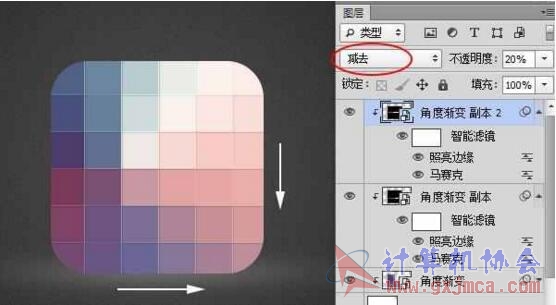
第9步:
利用椭圆工具在icon中心绘制出一个正圆形。
![7JOWM2(Y`9TIH`6O(U~`][D.png 7JOWM2(Y`9TIH`6O(U~`][D.png](data/attachment/forum/201712/30/132414tq0hm2qmc22v0mvi.png)
然后为其添加角度渐变。
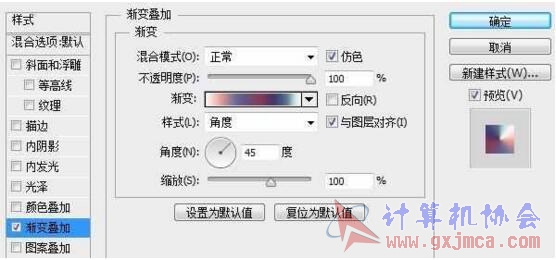
继续添加内阴影
![Z@BQXHK17V0R]UFL%`2X}RB.jpg Z@BQXHK17V0R]UFL%`2X}RB.jpg](data/attachment/forum/201712/30/135237mv10f7m19w4a9gz0.jpg)
为了表现立体感还要为其添加投影
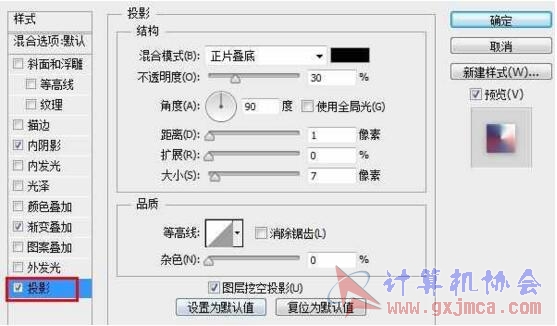
我们来看一下此时的圆形样式
![3TEIXJ~8FMMK]LAPIRL2L06.jpg 3TEIXJ~8FMMK]LAPIRL2L06.jpg](data/attachment/forum/201712/30/135511rhhfffvpvfh3fyds.jpg)
第10步:
利用椭圆工具在icon中心再次创建一个较小的正圆形。
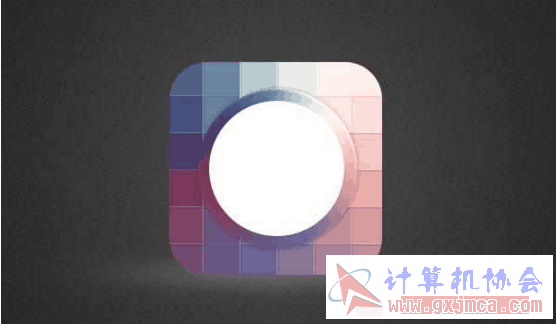
为其添加颜色叠加样式。此处颜色选择接近黑色的深灰色。
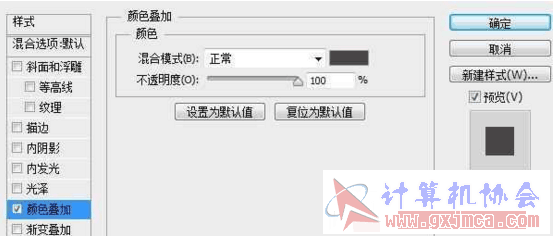
继续添加内发光。与第2步相同,我们这里利用内发光来添加杂色。
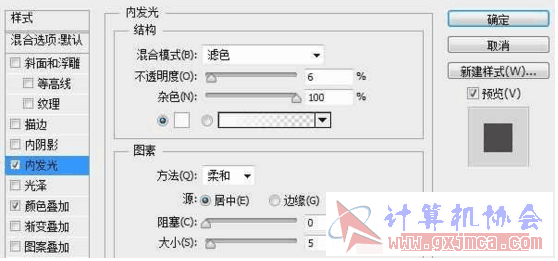
然后为其添加内阴影。
![E]1]V%6}8A53F]B`O4IYEGN.jpg E]1]V%6}8A53F]B`O4IYEGN.jpg](data/attachment/forum/201712/30/133122y9wtzpn692yee9ww.jpg)
再来个内部描边以使其轮廓更加明显。
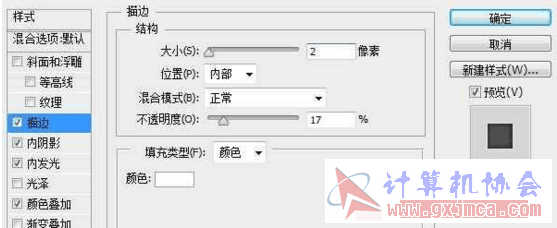
来看看我们处理后的结果。

第11步:
下面我们来添加文字。
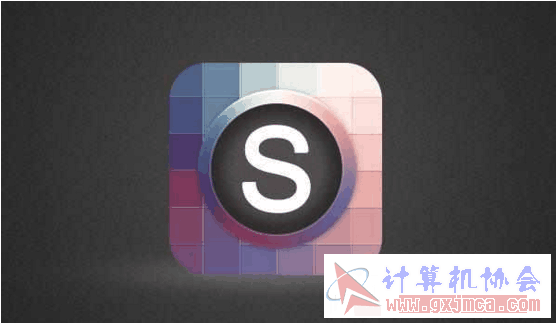
然后为文字添加渐变。这里我就不给出具体数值了,你可以根据自己的感觉来。当然你也可以使用其他色系的颜色。

添加内阴影以模拟边缘的高光。

当然了,要表现立体感,阴影还是不能缺少的。
![BG3$YBB5F:N])PR(CXYCE.png BG3$YBB5F:N])PR(CXYCE.png](data/attachment/forum/201712/30/133626lhhvcqnxobcvvnnq.png)
第12步:
做到这里,总觉得icon平平淡淡,缺少点感觉。好吧,使出我们的杀手锏,添加发光!你立刻就会感受的奇迹的发生了。
把第4步创建的圆角矩形图层按住Alt键向上拖动复制一份,把填充调为0,这样我们就可以不受这个图层本身颜色的控制了,
而可以对图层样式的调整。
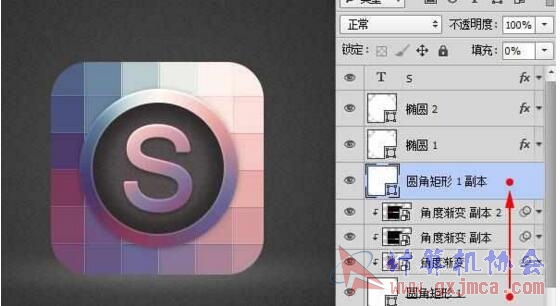
给它添加内发光。

还有内阴影
![Q$KDNMJV7MV`]1EZ3M(6S$L.jpg Q$KDNMJV7MV`]1EZ3M(6S$L.jpg](data/attachment/forum/201712/30/134224ubmmqbfi4yyifqim.jpg)
来看看效果,怎样样?是不是好看了很多。
![3)OW~9~]T9)${Z$Z9`V8Q7K.jpg 3)OW~9~]T9)${Z$Z9`V8Q7K.jpg](data/attachment/forum/201712/30/134300pnteguqq3szspu5q.jpg)
是不是正要庆祝终于完工了?等等,icon右上角那一片白是怎么回事?注意效果图的细节了。
第13步:继续调整。
双击图层,打开图层样式面板。在混合选项中,将“图层蒙版隐藏效果”勾选上
![R`HH[}$H@NGY)(D((MMW]5F.jpg R`HH[}$H@NGY)(D((MMW]5F.jpg](data/attachment/forum/201712/30/134358nt70q0udiimyocdq.jpg)
然后为图层添加蒙版,用黑色画笔将细节擦出来。

第14步:
最后添加上倒影,终于完了。

| 
 功勋会币
功勋会币 赞助网站建设
赞助网站建设 赞助活动
赞助活动
 IP卡
IP卡 狗仔卡
狗仔卡
![1%WK5]Q8[KY6SYXJO4]AIXO.jpg 1%WK5]Q8[KY6SYXJO4]AIXO.jpg](data/attachment/forum/201712/30/130530rbc9vdc7zzvgksvg.jpg)



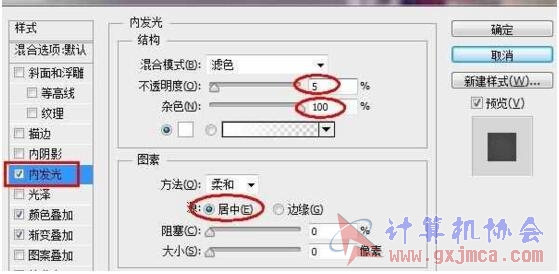
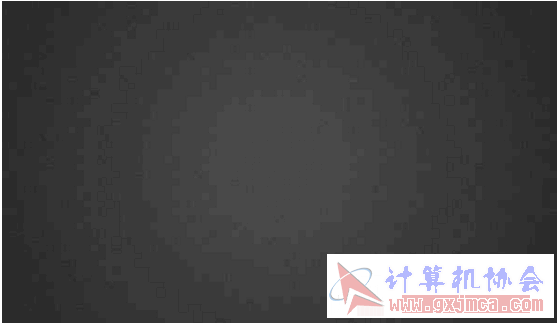
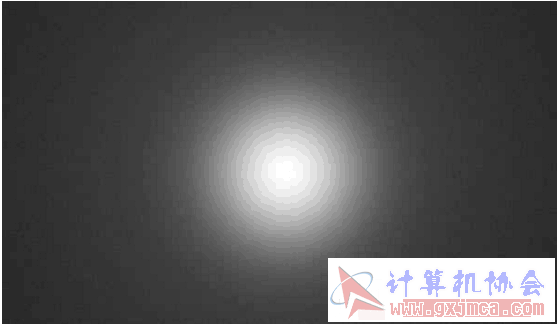

![WZ74CZ2DC~SLVE_RB(3@]W2.png WZ74CZ2DC~SLVE_RB(3@]W2.png](data/attachment/forum/201712/30/131623oljravlel5rvyzz3.png)
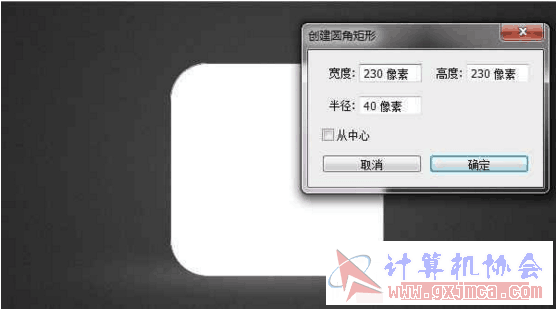
![[1]%L4QPT1~@55KJ{FI~JWK.png [1]%L4QPT1~@55KJ{FI~JWK.png](data/attachment/forum/201712/30/131732vz1laxrwqn7l0lai.png)
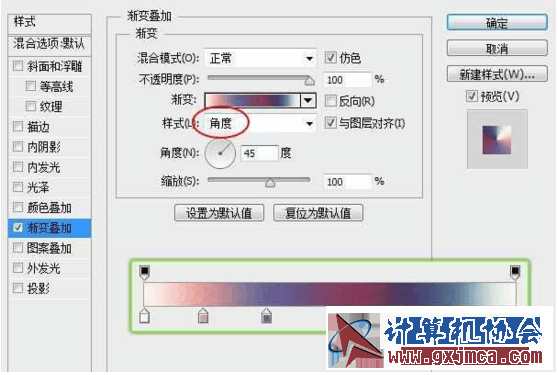
![I{(E]A@7VB6)UAD}AKZ{)I3.jpg I{(E]A@7VB6)UAD}AKZ{)I3.jpg](data/attachment/forum/201712/30/132112fbr4smngv4l8nb4v.jpg)
![`X[P}]CPNV12$FCO7}(5)72.png `X[P}]CPNV12$FCO7}(5)72.png](data/attachment/forum/201712/30/132142haa7ixudbi9q7o2n.png)
![LN6]U_TW@8NBNDB58RKYV6D.png LN6]U_TW@8NBNDB58RKYV6D.png](data/attachment/forum/201712/30/132231kyn5ym7ymntpyeak.png)
![QG)6LKG]9I~~}}BT2(ZRWFA.jpg QG)6LKG]9I~~}}BT2(ZRWFA.jpg](data/attachment/forum/201712/30/132313ijwc2j5ug2ufj5kp.jpg)
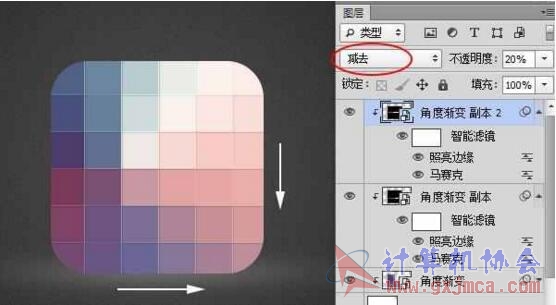
![7JOWM2(Y`9TIH`6O(U~`][D.png 7JOWM2(Y`9TIH`6O(U~`][D.png](data/attachment/forum/201712/30/132414tq0hm2qmc22v0mvi.png)
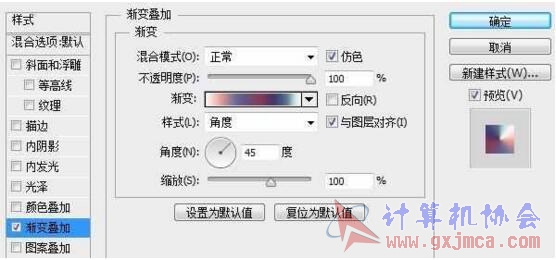
![Z@BQXHK17V0R]UFL%`2X}RB.jpg Z@BQXHK17V0R]UFL%`2X}RB.jpg](data/attachment/forum/201712/30/135237mv10f7m19w4a9gz0.jpg)
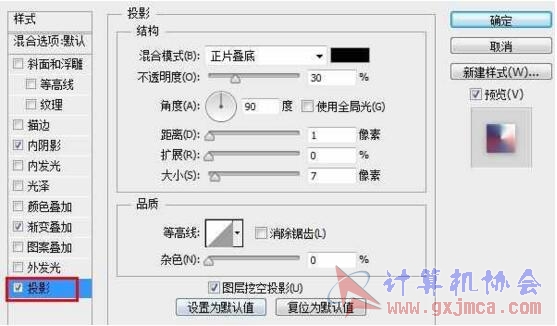
![3TEIXJ~8FMMK]LAPIRL2L06.jpg 3TEIXJ~8FMMK]LAPIRL2L06.jpg](data/attachment/forum/201712/30/135511rhhfffvpvfh3fyds.jpg)
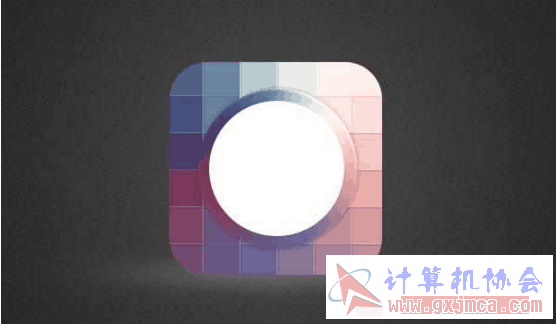
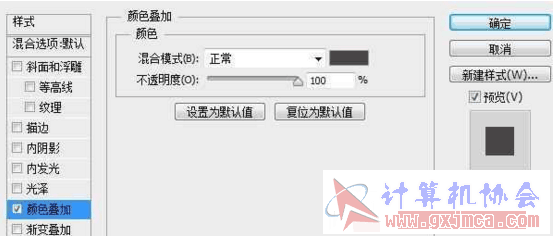
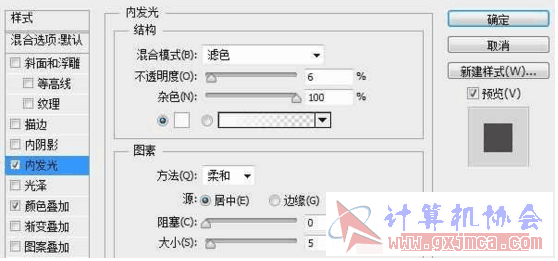
![E]1]V%6}8A53F]B`O4IYEGN.jpg E]1]V%6}8A53F]B`O4IYEGN.jpg](data/attachment/forum/201712/30/133122y9wtzpn692yee9ww.jpg)
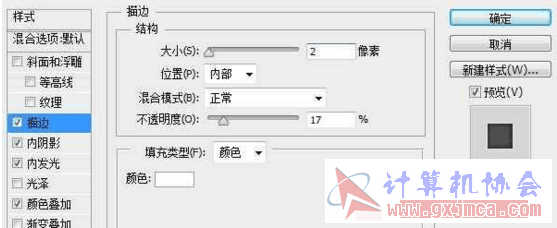

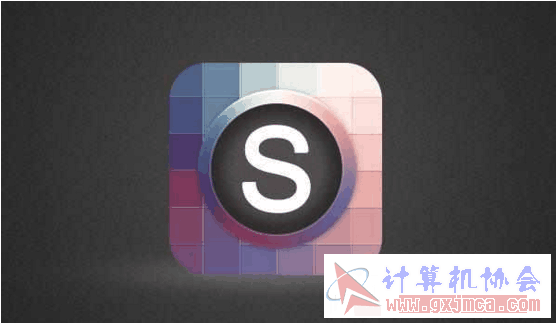


![BG3$YBB5F:N])PR(CXYCE.png BG3$YBB5F:N])PR(CXYCE.png](data/attachment/forum/201712/30/133626lhhvcqnxobcvvnnq.png)
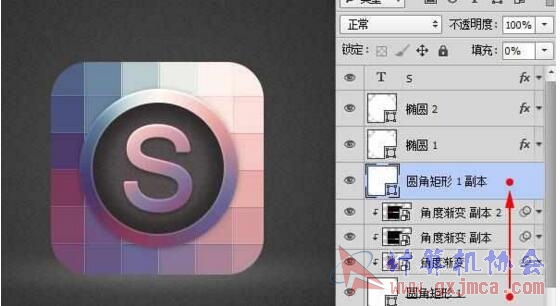

![Q$KDNMJV7MV`]1EZ3M(6S$L.jpg Q$KDNMJV7MV`]1EZ3M(6S$L.jpg](data/attachment/forum/201712/30/134224ubmmqbfi4yyifqim.jpg)
![3)OW~9~]T9)${Z$Z9`V8Q7K.jpg 3)OW~9~]T9)${Z$Z9`V8Q7K.jpg](data/attachment/forum/201712/30/134300pnteguqq3szspu5q.jpg)
![R`HH[}$H@NGY)(D((MMW]5F.jpg R`HH[}$H@NGY)(D((MMW]5F.jpg](data/attachment/forum/201712/30/134358nt70q0udiimyocdq.jpg)


 提升卡
提升卡 置顶卡
置顶卡 沉默卡
沉默卡 喧嚣卡
喧嚣卡 变色卡
变色卡 千斤顶
千斤顶 显身卡
显身卡